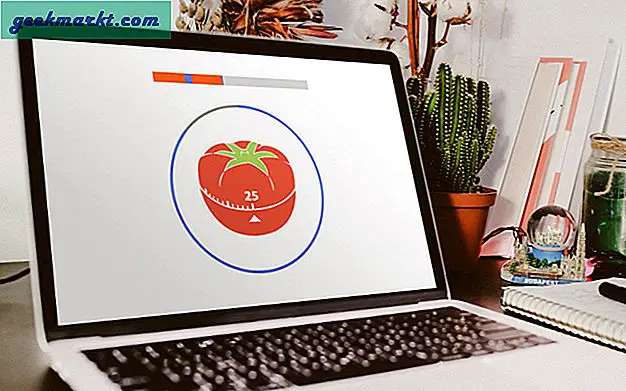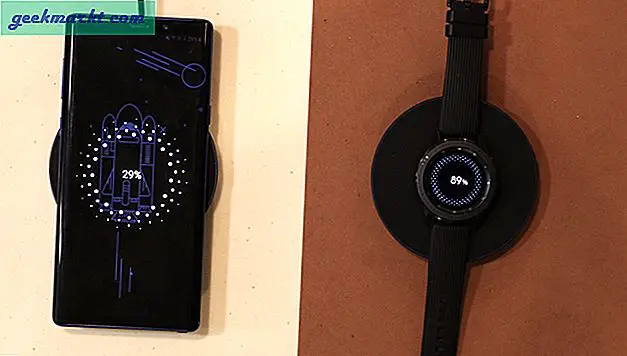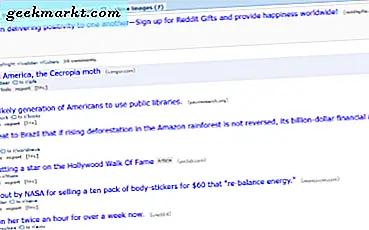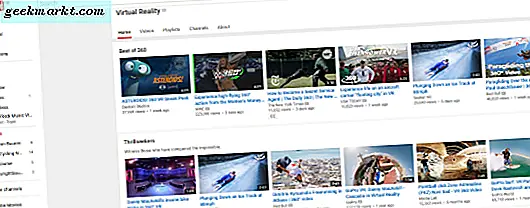Android gør det muligt at tilpasse din enhed og indstille tingene på den måde, du ønsker dem. En meget populær applikation, der bruges af millioner af Android smartphone ejere, er Nova Launcher. Det giver dig mulighed for at skifte fra lager brugergrænsefladen unikke til din Android smartphone model til dit foretrukne layout.
Nova Launcher er tilgængelig til Android i Google Play Butik. Bare gå til Google Play og søg efter Nova Launcher. Der er en gratis version og en Nova Launcher Prime version til prisen på $ 4, 99. Prøv det først med gratis download af Nova Launcher, og hvis du synes at elske det, gå videre og tag den betalte version for at låse endnu flere funktioner op.
Opsætning af Nova Launcher
Så du har downloadet og installeret Nova Launcher på din Android-smartphone eller enhed. Dernæst vil du åbne programmet og få det setup. Hvis du allerede har brugt Nova Launcher tidligere og lavet en sikkerhedskopi, kan du gendanne disse indstillinger til din nye enhed. Hvis du ikke har brugt Nova Launcher før, skal du bare trykke på næste. 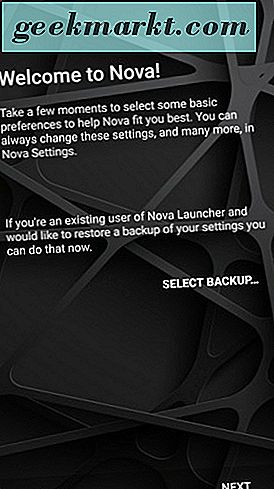
Derefter vælger du, om du foretrækker et mørkt eller lys overordnet temaudseende. Tryk derefter på næste igen. 
Dernæst vælger du din App-skuffestil. Valgene er kort stil eller nedsænkning det er personlige valg, men du kan ændre det senere, hvis du skifter mening. 
Derefter skal du trykke på ved siden af at fortsætte til app-skuffens action stil. Valgene er knap eller sug op, vælg en. Til sidst skal du trykke på Anvend og dine indstillinger for Nova Launcher bliver gemt. 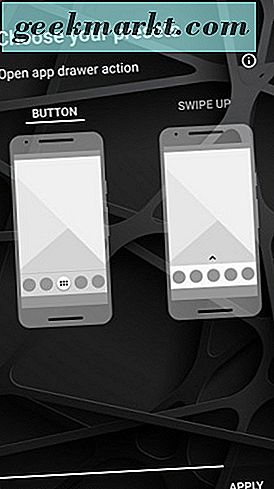
Brug af Nova Launcher
Hvis du vil bruge Nova Launcher som standard, skubber du skyggen ned fra toppen af din Android Smartphone. Tryk derefter på indstillinger, som er det gearformede ikon. 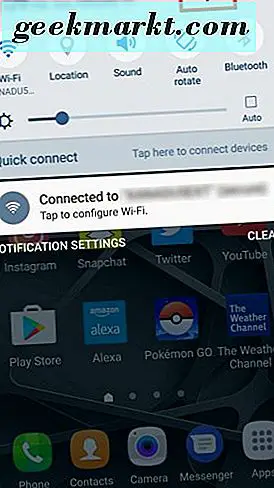
- Stryg derefter ned til programmer, under telefon og tryk på den.
- Vælg derefter standardapplikationer derefter, gå ned til startskærmen, tryk på det og vælg Nova Launcher.
- Endelig skal du trykke på startknappen for Nova Launcher for at blive dig som standard startskærm launcher.
Nu er her hvor vi kommer ind på at tilpasse din oplevelse med ikke kun Android, men også inden for Nova Launcher-appen. Dette tager tingene et skridt videre. Gå til bunden af din Android-mobilenheds skærm og tryk på programskuffen. Ellers skal du skrue op fra nederste del af din Android-skærm for at åbne appladen, hvis det var din foretrukne under opsætningen. 
Derefter kan du søge i apps eller lige under det, så kan du se Nova-indstillinger. Vi vil, gå videre og tryk på Nova Settings. 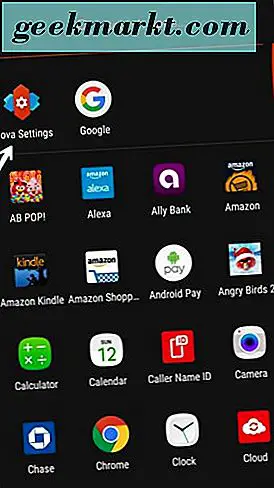
Det er her, hvor mange variationer du kan bruge bliver sat af dig. I Nova-indstillingerne har du total kontrol over din Android-telefons udseende fra top til bund. Du kan tilpasse;
- Desktop - Kontroller layoutflowet, rulleeffekterne, sidenindikatorens stil og om nye apps bliver tilføjet til startskærmen på din telefon. Derefter styres de mere avancerede desktopindstillinger; Du kan vælge, om widgetoverlapning er tilladt. Du kan låse dit skrivebord fra eventuelle ændringer, og skyggeeffekt øverst og nederst på skærmen på din telefon er også en mulighed.
- App & Widget Drawers - Her vælger du app grid skuffens størrelse og udseende, ikonlayoutet, vælg for at vise hyppigt anvendte apps i den øverste række applikationer, vælg applaverstile, samt vælge om kort har en baggrund. Har også evnen til at svinge op og ned på din dock til åbning og lukning af ting, visning af en swipeindikator, valg af baggrundsfarve og gennemsigtighed, aktivering af en hurtig rullepanel og indstilling af accentfarve. Vælg, hvis du vil have søgebjælken, der vises over dine apps, vælg for at have faner og menuknapper over dine apps, konfigurer rulleffekten, organisere skuffegrupper og for avancerede muligheder, du kan vælge automatisk lukke en app, efter at den er lanceret, og Husk den position, du var i inden for appen.
- Dock - Du kan aktivere en dock til at vise nederst på din Android-smartphone. Derefter skal du indstille dockebaggrunden, vælge, hvor mange doksider du vil have, antallet af ikoner, der er synlige i din dock, ikonstørrelsen og layoutet, angiv selv din specifikke bredde og højdepolstring og aktiver uendelig rulning. Under de avancerede funktioner skal du bruge docken som en overlay og kontrollere, om den lukker, når du har lanceret en app automatisk.
- Mapper - Du bestemmer, hvordan dine mapper ses som en stak, et net, en fan eller en linje. Derefter beslutter du om din mappe baggrundsform, vælger ingen eller gør et brugerdefineret design. Vælg din vinduesovergang som zoom eller cirkel, og vælg baggrundsfarve og gennemsigtighed samt ikonlayout herunder størrelse og etiket.
- Look & Feel - Her vælger du et Marshmallow eller system icon look. Vælg ikonstørrelse, skærmretningen, din scrollhastighed fra afslappet til hurtigere end lys. Vælg derefter animationshastighed og den type animation, du vil have, når du åbner applikationer. Meddelelseslinjen kan også indstilles til at blive vist eller gennemsigtig og bruge mørke ikoner.
- Nattilstand - Nattilstand kan blive planlagt til bestemte tidspunkter, aldrig have en skræddersyet skema eller lad den altid være på.
- Gesture & Inputs - Denne del af Nova Launcher er, hvor mange af Prime-funktionerne er, og du skal betale for Prime-versionen til at bruge dem. Du kan dog indstille de handlinger, der er taget for din hjemmeknap, og tænde "Ok Google" som det varme ord til taleopdagelse og brug.
- Indstillinger for sikkerhedskopiering og import - Hvis du vil importere et desktop layout fra en anden launcher, gør du det her. Du kan også sikkerhedskopiere det, du allerede har tilpasset, så; du mister det ikke. Du har også mulighed for at gendanne fra en anden backup af Nova Launcher, du har brugt før eller administrere dine sikkerhedskopier, når du har mere end én. Hvis du vil starte frisk, kan du også nulstille Nova Launcher til standard eller bruge hurtigstart til at starte processen igen.
Vi har fået dig fra at downloade til installation og opsætning af Nova Launcher. Nu kan du fyre med indstillingerne af Nova Launcher, indtil du har perfekt tilpasset den til at passe til din personlige stil. Det er virkelig en funktion selv uden Prime-opgraderingen, men hvis du vil bruge det til det fulde potentiale, og du elsker det, er Prime-versionen værd at $ 4, 99.
Jeg vil også gerne tilføje, at mens du bruger Nova Launcher i Always on Night-tilstanden, sparer du batterilevetid. Min telefon er en Samsung Galaxy S6 Edge, og det er en stor ting for mig. Jeg havde hørt det rygter om techrummet, men nu kan jeg også stå bag dette krav.
Nyd Nova Launcher og lad os vide, at du tager på ting. Giv os en kommentar nedenfor, tak!